
Terkadang dengan lelahnya pekerjaan, membuat anda ingin rehat sejenak untuk sekedar meredakan kantuk atau istirahat. Mode Hibernate akan cocok untuk itu layaknya fitur sleep, shutdown dan restart, yang tersedia pada windows, tentu dengan fungsi yang berbeda.
Apa itu Mode Hibernate?
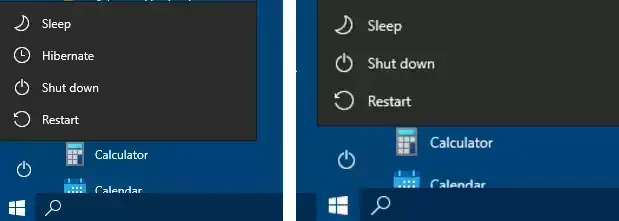
Pada Mode hibernate (Hibernasi) berguna untuk mempercepat waktu booting dan memperpanjang umur baterai pada laptop karena tidak memerlukan daya untuk menjaga kondisi sistem, dikarenakan menggunakan disk penyimpanan untuk menampung file hiberfil.sys. Nah, terus apa bedanya dengan mode sleep? Simak pada penjelasan dibawah.
Perbedaan Hibernate vs Sleep
Oke, seperti penjelasan sebelumnya bahwa perbedaan antara sleep dan hibernate yaitu pada Sleep mempertahankan data di RAM dengan konsumsi daya, sedangkan Hibernate menyimpan data di hardisk dengan mematikan daya sepenuhnya.
Pada mode sleep walaupun kecepatan booting yang cepat, namun sangat berbahaya jika terdapat masalah pada baterai atau supply daya dikarenakan mode sleep sangat bergantung pada daya. Nah, bagaimana dengan mode hibernate? Simak kelebihan dan kelemahannya sebagai berikut:
Kelebihan dan Kelemahan Hibernate
Setelah mengetahui perbedaan diatas, kini akan membahas kelebihan dan kelemahan hibernate, adapun penjelasannya seperti berikut:
| Kelebihan | Kelemahan |
|---|---|
| Booting hibernate lebih cepat, dibanding shutdown. | Ukuran file hibernation yang menyita ruang penyimpanan. |
| Lebih hemat daya, karena data disimpan dalam penyimpanan. | Memperpendek umur disk, karena sering baca tulis (tidak signifikan). |
Cara mengaktifkan Mode Hibernate
Pada tutorial ini, akan membahas dua cara mudah yang bisa anda lakukan untuk mengaktifkan mode hibernate. Bagaimana caranya? Simak caranya dibawah ini.
Via Setting Power Options
Cara pertama bisa anda lakukan dengan melakukan setting pada power option. Oke, simak caranya sebagai berikut:
- Buka menu search, ketik dan pilih Power & Sleep Setting.
- Setelah terbuka, pada Related Setting pilih Additional Power Setting.
- Berikutnya, pilih Choose what the power buttons do.
- Setelah terbuka, pilih Change setting that are currently unavailable dan pada shutdown setting ceklis Hibernate, lalu save changes untuk menampilkan hibernate pada Power Menu windows.
- Selesai, anda sudah bisa mencoba mode hibernate.

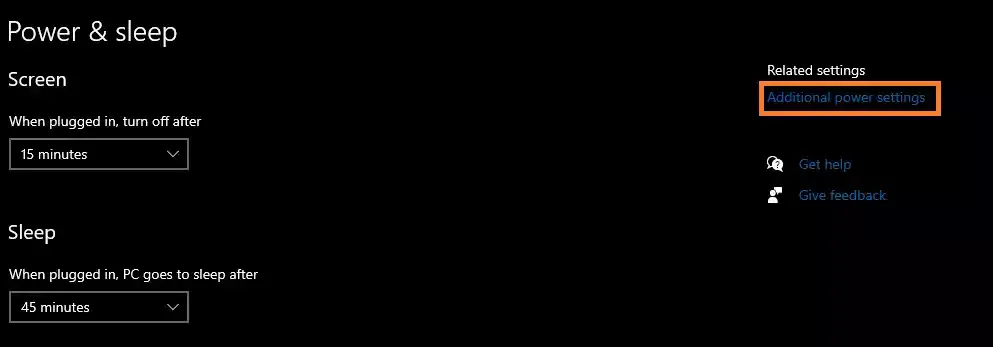
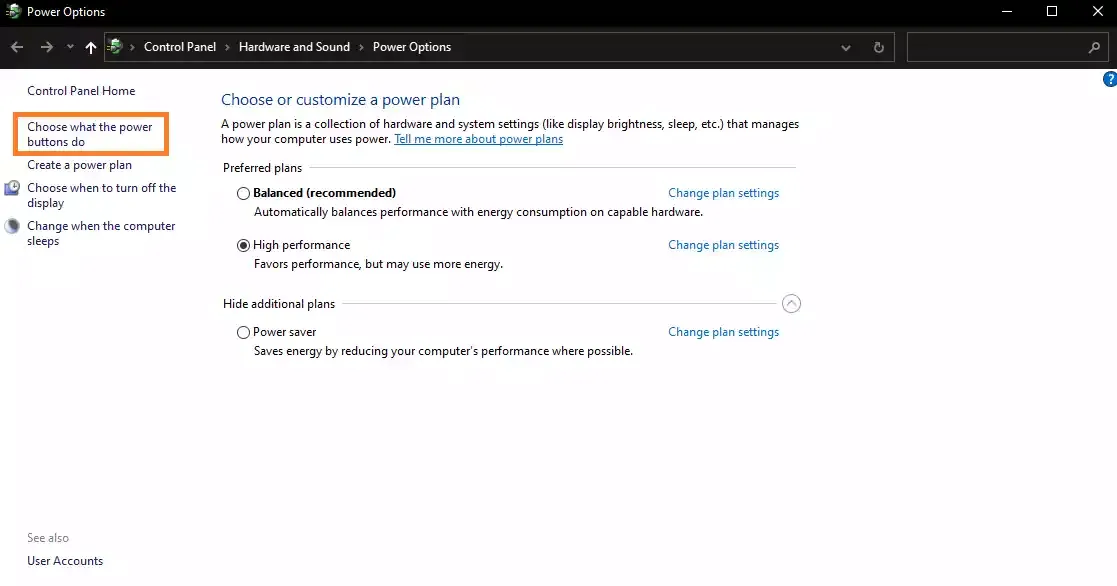
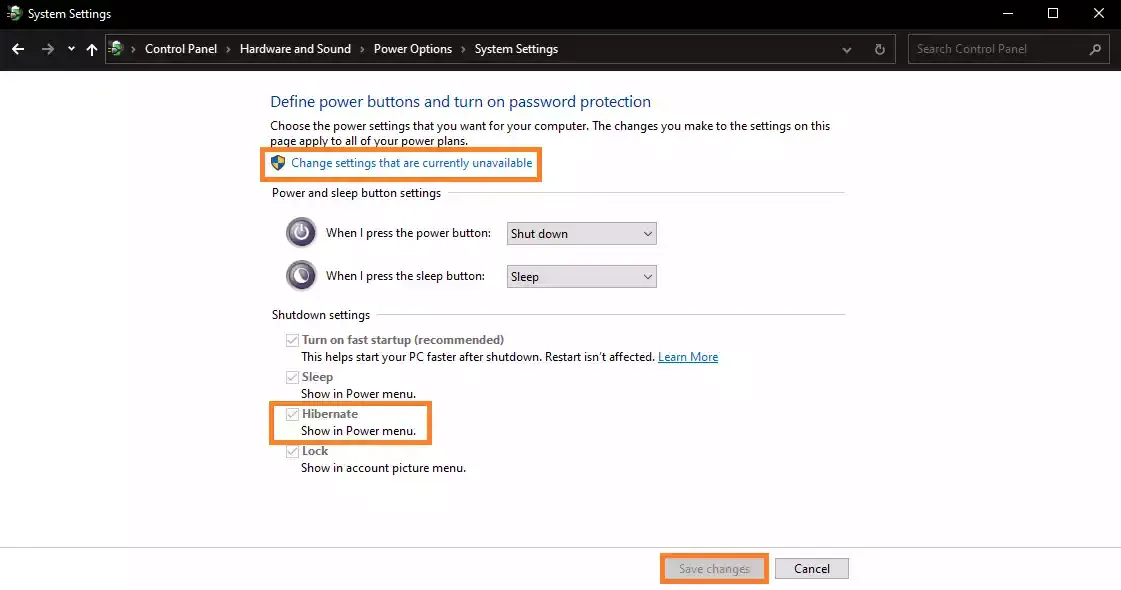
Via Winaero Tweaker
Masih bingung dengan cara pertama diatas? Jangan risau dahulu, cara kedua ini lebih mudah dan cepat tentunya dengan aplikasi Winaero Tweaker.
- Buka aplikasi Winaero Tweaker.
- Pada kolom pencarian cari Hibernation, setelah muncul anda bisa klik pada Hibernation Options
- Selanjutnya Pilih Enable Hibernation dan klik Apply Changes. Ikuti setiap perintah yang ada, seperti reboot, sign out atau lainnya.
- Selesai, mudah dan cepat bukan? Sekarang anda sudah bisa mencoba mode hibernate.



Kesimpulan
Bagaimana mudah bukan? Nah, mode hibernate ini bisa menjadi alternatif, bila anda ingin meninggalkan pekerjaan sejenak. Dengan mode hibernate ini akan mempercepat booting perangkat dan anda bisa langsung melanjutkan pekerjaan sebelumnya.
Penutup
Oke, tunggu apa lagi? Yuk, coba sekarang! sekian pembahasan seputar mode hibernate pada windows. Bila pembahasan diatas bermanfaat bagi anda jangan lupa untuk bagikan artikel ini dan bila ada pertanyaan?,anda bisa ramaikan pada kolom komentar!
Terima Kasih
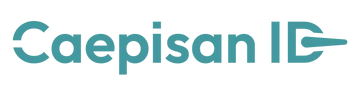




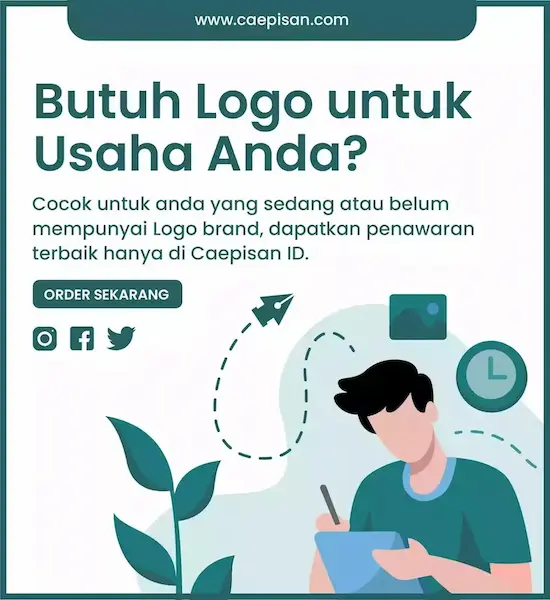
Posting Komentar